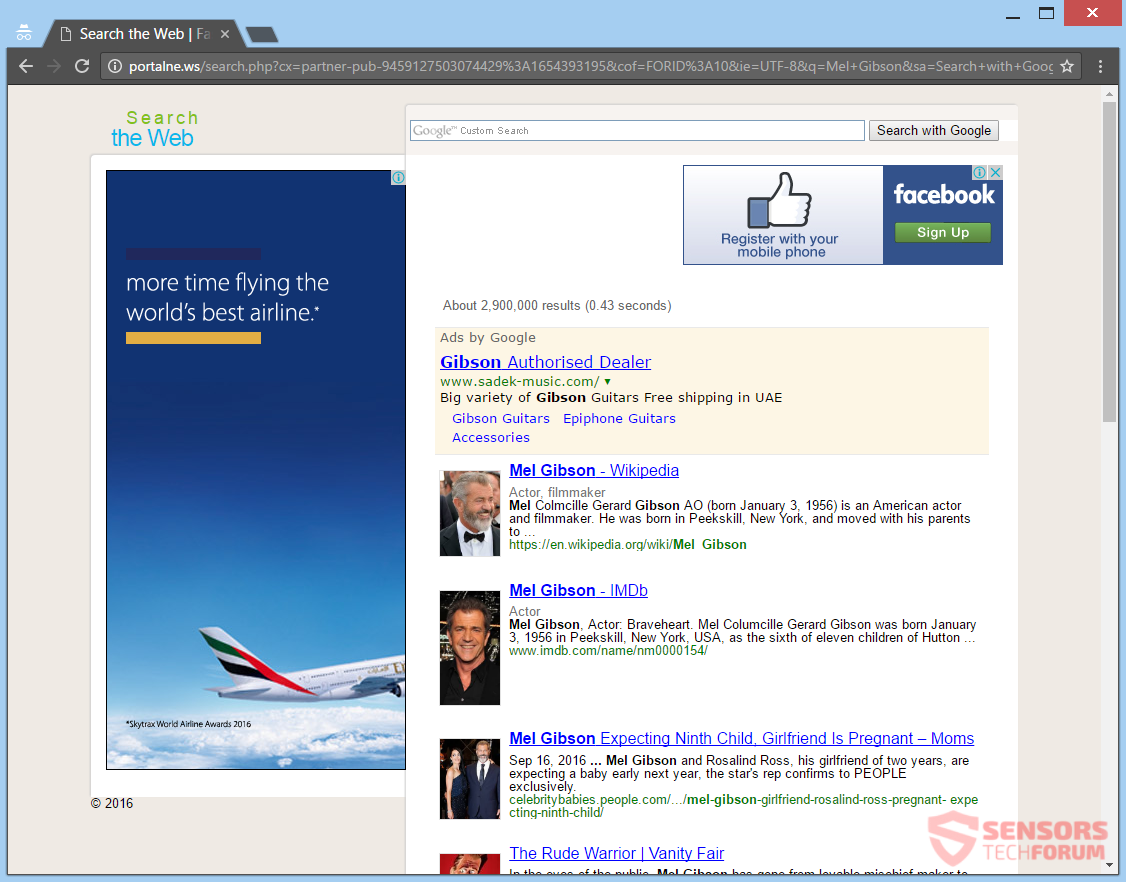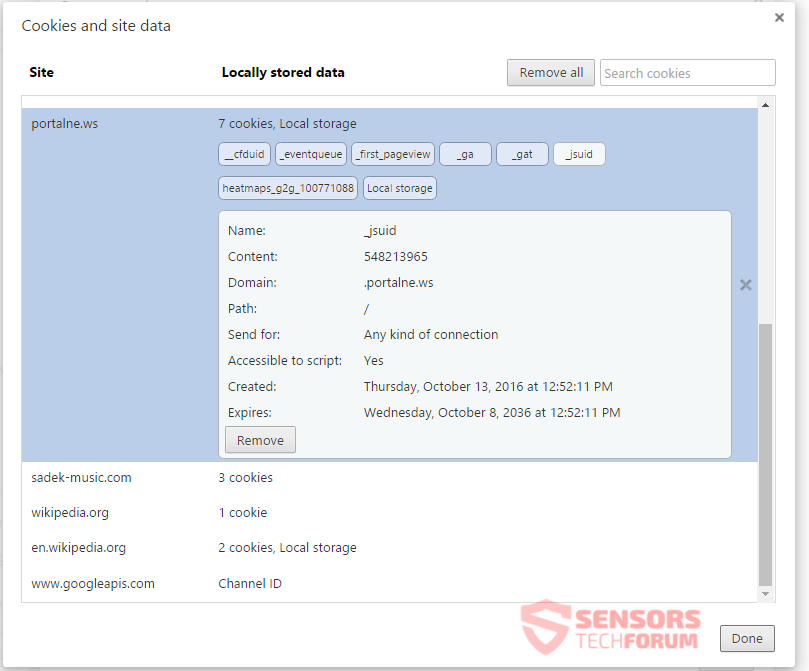Portalne.ws er en side, der kan kapre din browser og omdirigere dig på samme tid. Indstillinger, der denne flykaprer ændrer er dine browsere 'hjemmeside, søgemaskine, og nyt faneblad vindue. Når du laver en søgning, det filtreres af flykaprernes søgemaskine. Alle data, der er erhvervet fra dine søgninger, sendes til servere, der er forbundet til denne flykaprer. Sådan fjernes browser hijacker og alle dens filer, bør du læse hele artiklen.
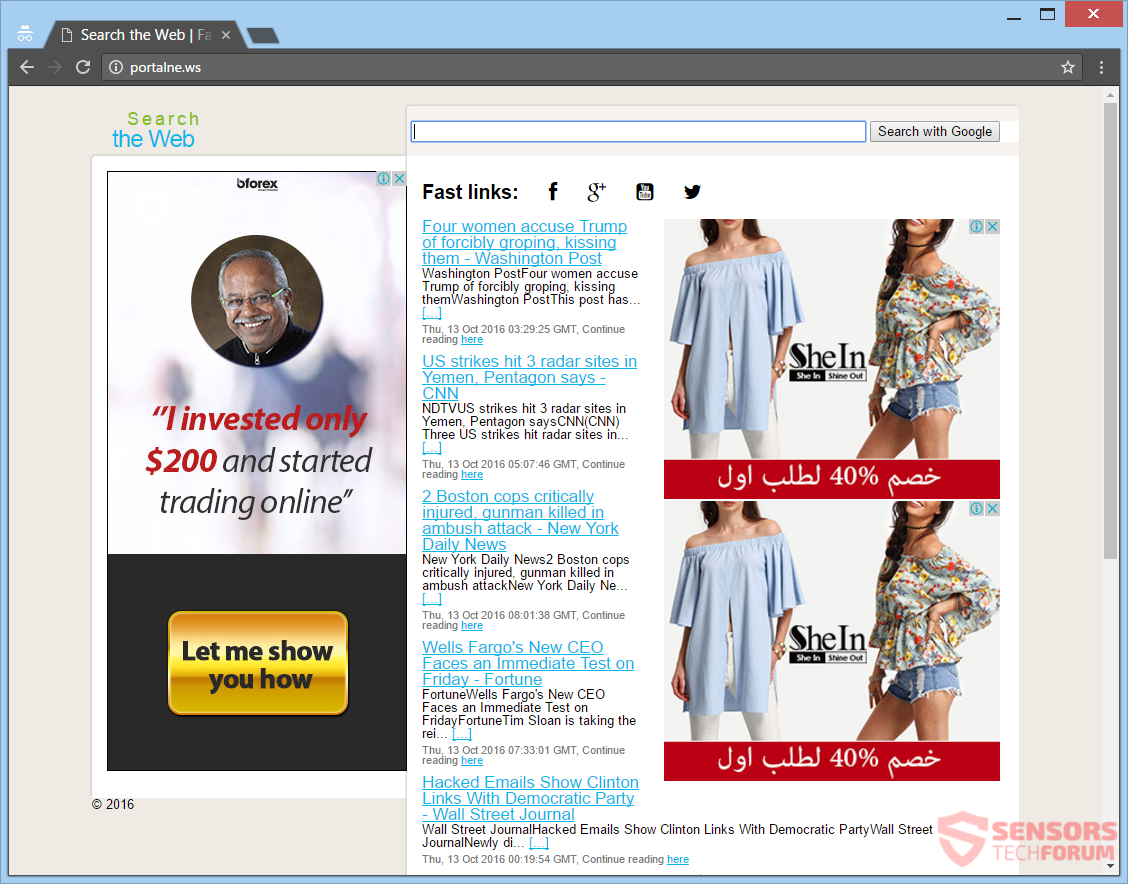

Trussel Summary
| Navn | Portalne.ws |
| Type | Browser Hijacker, PUP |
| Kort beskrivelse | Browser programmer på din computer kan blive påvirket. Den flykaprer vil omdirigere dig. |
| Symptomer | hjemmesiden, søgemaskine og nye fane af alle dine browsere vil være tændt. Du vil blive omdirigeret fra søgninger. |
| Distributionsmetode | Freeware installationer, Bundtede pakker |
| Værktøj Detection |
Se, om dit system er blevet påvirket af malware
Hent
Værktøj til fjernelse af malware
|
| Brugererfaring | Tilmeld dig vores forum at diskutere Portalne.ws. |

Portalne.ws - Leveringsmåder
Den Portalne.ws flykaprer kunne bruge en række leveringsmåder. Den ene er gennem tredjepartsinstallationer af bundlede applikationer og freeware. Sådanne programmer er mest af tiden videokonvertere og medieafspillere. Deres installationsopsætning kunne implementeres for at indstille flere komponenter end den vigtigste, der tilbydes. Når du ikke er klar over det, en opsætning kan installere disse komponenter uden meddelelse på din pc. Flykapreren ændrer derefter dine browserindstillinger. Hvis du finder det, kan du forhindre installation af uønsket software på din computer Brugerdefineret eller Avanceret muligheder for at fravælge det ekstra indhold.
Andre leveringsmåder kan involvere en vis tilføjelse, et plugin eller en udvidelse placeret i dine browserprogrammer. Bannere, pop-unders, pop-ups såvel som flere annoncetyper, der er vært på websteder, kan bruges som en anden leveringsmåde. Flykapreren kan generere omdirigeringslink på lignende websteder. Disse websteder kan på en eller anden måde være tilknyttet eller samarbejde med Portalne.ws. Følgende browsere kan blive påvirket: Google Chrome, Internet Explorer, Safari og Mozilla Firefox.

Portalne.ws - Teknisk information
Portalne.ws kaprer dine browser-applikationer, men har også evnen til at omdirigere dig. Ikke den typiske browser hijacker, da det har annoncer, der dækker hver side. Den uønskede software ændrer standardsøgemaskinen, hjemmeside, og nyt faneblad vindue, plus andre browserindstillinger.
Du kan se dens startside her nede:
Den Portalne.ws webside består af en hvid baggrund, en søgelinje og en række annoncer, links, og omdirigeringer, der dækker hele siden. Det meste af det sponsorerede annonceringsindhold forbliver der, selv efter du har foretaget en søgning. Søgeresultaterne tager mindre plads på en side, hvis du sammenligner det med hele rummet, hvilke annoncer tager.
Fra nedenstående skærmbillede under dette afsnit, kan du se en eksempelside med søgeresultater for Portalne.ws internet side. Selvom søgefeltet angiver, at du vil bruge Google Tilpasset søgning til dine søgeforespørgsler forbliver de fleste reklamer på siden der. Normalt, andre flykaprere tilbyder flere søgeresultater og et design tæt på Googles, men dette websted viser en stor del af annoncer. Du kan blive omdirigeret til ukendte websteder. Som det ses på billedet, der vises meget sponsoreret indhold:
Flykaprersplatformen samler oplysninger fra dine søgninger. Hver enkelt søgeforespørgsel, du opretter, filtreres af Portalne.ws omdirigere. Også, data om dine interaktioner med annoncerne, links, og andet sponsoreret indhold vil også blive erhvervet. Denne information gemmes på servere relateret til flykapreren og kan muligvis videregives eller endda sælges til dens tredjepartspartnere.
Afstå fra at give information, især med søgningerne. Personlige detaljer, kontooplysninger såvel som bankdata kan fås fra dig. Du kan omdirigeres fra annoncerne i teksten, pop-ups eller normale links, der skubbes gennem hele webstedet, og når du gennemser internettet, intetanende. Browser cookies, sammen med flere sporingsteknologier, bruges til at samle mest, hvis ikke alle, af de oplysninger, som dette websted gemmer. Læs videre for at se, hvad nøjagtigt kan Portalne.ws websted samles fra dig, og hvor disse data kan sendes.
Den Fortrolighedspolitik af Portalne.ws websted kan ikke findes på dens hovedside eller nogen side for den sags skyld. Når du ender fra dens omdirigeringer, du ser ikke webstedets privatlivspolitik. Dette er ikke overraskende for en illegitim browserkaper, der er fyldt til randen med annoncer. Politikken bliver muligvis offentliggjort et eller andet sted, men er bestemt skjult for offentligheden. Ikke desto mindre, webstedet bruger cookies til at invadere dit privatliv og indsamle oplysninger fra dig:
Ser nøje i ovenstående skærmbillede, det ses tydeligt, at udløbsdatoen for nogle cookies er indstillet til året for 2036. Det er en periode på tyve år fra skrivning af denne artikel. Hjemmesiden indsamler oplysninger fra dig ved hjælp af disse cookies og bruger muligvis flere sporingsteknologier, for. Disse oplysninger vil også blive sendt til en række andre webstedsejere.
Her kan du se en liste over websteder, der skubber deres egne cookies via browser hijacker:
- Portalne.ws
- Sadek-music.com
- In.getclicky.com
- Adnxs.com
- 2mdn.com
- Casalemedia.com
- Dmtry.com
De fleste af de indsamlede data kan være tekniske, selvom der kunne være personligt identificerende oplysninger, der skal erhverves, for. Det kan være detaljer om din aktuelle fysiske placering samt en IP- og e-mail-adresse. Hvert eneste stykke data, du frivilligt giver om Portalne.ws siden indsamles. Det kan omfatte dine navne, telefonnummer, bankoplysninger og andre relaterede oplysninger. Således, du skal være på vagt over for dette websted og alle andre skubbe deres cookies på det.
Udover browser cookies, flere teknologier kan bruges til sporingsformål, såsom klare GIF'er, pixel tags eller web beacons. Pas på søgemaskiner, der er skyggefulde og ikke giver dig noget indblik i, hvordan dit privatliv vil blive invaderet, og hvilke data der vil blive hentet fra dig. Mere, hvis du omdirigeres til flere websteder, ved, at de helt sikkert sporer dig, for.

Fjern Portalne.ws helt
At fjerne Portalne.ws manuelt fra din computer, følge instruktionerne trin-for-trin fjernelse leveres nedenfor. Hvis den manuelle fjernelse ikke slippe af med den flykaprer omdirigering og dens filer helt, du skal søge efter og fjerne eventuelle rester med en avanceret anti-malware værktøj. Et sådant program kan holde din computer sikker i fremtiden.
- Vinduer
- Mac OS X
- Google Chrome
- Mozilla Firefox
- Microsoft Edge
- Safari
- Internet Explorer
- Stop push-pop op-vinduer
Sådan fjernes Portalne.ws fra Windows.
Trin 1: Scan efter Portalne.ws med SpyHunter Anti-Malware-værktøj



Trin 2: Start din pc i fejlsikret tilstand





Trin 3: Afinstaller Portalne.ws og relateret software fra Windows
Afinstaller Steps til Windows 11



Afinstaller Steps til Windows 10 og ældre versioner
Her er en metode i nogle få nemme trin, der bør være i stand til at afinstallere de fleste programmer. Uanset om du bruger Windows 10, 8, 7, Vista eller XP, disse skridt vil få arbejdet gjort. At trække det program eller dets mappe til papirkurven kan være en meget dårlig beslutning. Hvis du gør det, stumper og stykker af programmet er efterladt, og det kan føre til ustabile arbejde på din PC, fejl med filtypen foreninger og andre ubehagelige aktiviteter. Den rigtige måde at få et program fra din computer er at afinstallere det. For at gøre dette:


 Følg anvisningerne ovenfor, og du vil afinstallere de fleste programmer.
Følg anvisningerne ovenfor, og du vil afinstallere de fleste programmer.
Trin 4: Rens eventuelle registre, Created by Portalne.ws on Your PC.
De normalt målrettede registre af Windows-maskiner er følgende:
- HKEY_LOCAL_MACHINE Software Microsoft Windows CurrentVersion Run
- HKEY_CURRENT_USER Software Microsoft Windows CurrentVersion Run
- HKEY_LOCAL_MACHINE Software Microsoft Windows CurrentVersion RunOnce
- HKEY_CURRENT_USER Software Microsoft Windows CurrentVersion RunOnce
Du kan få adgang til dem ved at åbne Windows Registry Editor og slette eventuelle værdier, oprettet af Portalne.ws der. Dette kan ske ved at følge trinene nedenunder:


 Tip: For at finde en virus-skabt værdi, du kan højreklikke på det og klikke "Modificere" at se, hvilken fil det er indstillet til at køre. Hvis dette er virus fil placering, fjerne værdien.
Tip: For at finde en virus-skabt værdi, du kan højreklikke på det og klikke "Modificere" at se, hvilken fil det er indstillet til at køre. Hvis dette er virus fil placering, fjerne værdien.
Video Removal Guide for Portalne.ws (Vinduer).
Slip af med Portalne.ws fra Mac OS X.
Trin 1: Uninstall Portalne.ws and remove related files and objects





Din Mac vil så vise dig en liste over emner, starte automatisk når du logger ind. Kig efter eventuelle mistænkelige apps, der er identiske med eller ligner Portalne.ws. Tjek den app, du ønsker at stoppe i at køre automatisk, og vælg derefter på Minus ("-") ikonet for at skjule det.
- Gå til Finder.
- I søgefeltet skriv navnet på den app, du vil fjerne.
- Over søgefeltet ændre to rullemenuerne til "System Files" og "Er Inkluderet" så du kan se alle de filer, der er forbundet med det program, du vil fjerne. Husk på, at nogle af filerne kan ikke være relateret til den app, så være meget forsigtig, hvilke filer du sletter.
- Hvis alle filerne er relateret, hold ⌘ + A knapperne til at vælge dem og derefter køre dem til "Affald".
Hvis du ikke kan fjerne Portalne.ws via Trin 1 over:
I tilfælde af at du ikke finde virus filer og objekter i dine programmer eller andre steder, vi har vist ovenfor, kan du manuelt søge efter dem i bibliotekerne i din Mac. Men før du gør dette, læs den fulde ansvarsfraskrivelse nedenfor:



Du kan gentage den samme procedure med den følgende anden Bibliotek mapper:
→ ~ / Library / LaunchAgents
/Bibliotek / LaunchDaemons
Tip: ~ er der med vilje, fordi det fører til flere LaunchAgents.
Trin 2: Scan for and remove Portalne.ws files from your Mac
Når du står over for problemer på din Mac som følge af uønskede scripts og programmer såsom Portalne.ws, den anbefalede måde at eliminere truslen er ved hjælp af en anti-malware program. SpyHunter til Mac tilbyder avancerede sikkerhedsfunktioner sammen med andre moduler, der forbedrer din Mac's sikkerhed og beskytter den i fremtiden.
Video Removal Guide for Portalne.ws (Mac)
Fjern Portalne.ws fra Google Chrome.
Trin 1: Start Google Chrome, og åbn dropmenuen

Trin 2: Flyt markøren hen over "Værktøj" og derefter fra den udvidede menu vælge "Udvidelser"

Trin 3: Fra den åbnede "Udvidelser" Menuen lokalisere den uønskede udvidelse og klik på dens "Fjerne" knap.

Trin 4: Efter udvidelsen er fjernet, genstarte Google Chrome ved at lukke det fra den røde "X" knappen i øverste højre hjørne, og starte den igen.
Slet Portalne.ws fra Mozilla Firefox.
Trin 1: Start Mozilla Firefox. Åbn menuen vindue:

Trin 2: Vælg "Add-ons" ikon fra menuen.

Trin 3: Vælg den uønskede udvidelse og klik "Fjerne"

Trin 4: Efter udvidelsen er fjernet, genstarte Mozilla Firefox ved at lukke det fra den røde "X" knappen i øverste højre hjørne, og starte den igen.
Afinstaller Portalne.ws fra Microsoft Edge.
Trin 1: Start Edge-browser.
Trin 2: Åbn drop-menuen ved at klikke på ikonet i øverste højre hjørne.

Trin 3: Fra drop-menuen vælg "Udvidelser".

Trin 4: Vælg den formodede ondsindede udvidelse, du vil fjerne, og klik derefter på tandhjulsikonet.

Trin 5: Fjern den ondsindede udvidelse ved at rulle ned og derefter klikke på Afinstaller.

Fjern Portalne.ws fra Safari
Trin 1: Start Safari-appen.
Trin 2: Efter at holde musen markøren til toppen af skærmen, klik på Safari-teksten for at åbne dens rullemenu.
Trin 3: Fra menuen, Klik på "Indstillinger".

Trin 4: Efter at, vælg fanen 'Udvidelser'.

Trin 5: Klik én gang på udvidelse, du vil fjerne.
Trin 6: Klik på 'Afinstaller'.

Et pop-up vindue vises beder om bekræftelse til at afinstallere forlængelsen. Vælg 'Fjern' igen, og Portalne.ws fjernes.
Fjern Portalne.ws fra Internet Explorer.
Trin 1: Start Internet Explorer.
Trin 2: Klik på tandhjulsikonet mærket 'Værktøjer' for at åbne drop-menuen og vælg 'Administrer tilføjelser'

Trin 3: I vinduet 'Administrer tilføjelser'.

Trin 4: Vælg den udvidelse, du vil fjerne, og klik derefter på 'Deaktiver'. Et pop-up vindue vises for at informere dig om, at du er ved at deaktivere den valgte udvidelse, og nogle flere tilføjelser kan være deaktiveret så godt. Lad alle boksene kontrolleret, og klik på 'Deaktiver'.

Trin 5: Efter den uønskede udvidelse er blevet fjernet, genstart Internet Explorer ved at lukke den fra den røde 'X'-knap i øverste højre hjørne, og start den igen.
Fjern push-meddelelser fra dine browsere
Sluk for push-meddelelser fra Google Chrome
Sådan deaktiveres push-meddelelser fra Google Chrome-browseren, Følg nedenstående trin:
Trin 1: Gå til Indstillinger i Chrome.

Trin 2: I Indstillinger, Vælg "Avancerede indstillinger":

Trin 3: Klik på “Indstillinger for indhold":

Trin 4: Åbn “underretninger":

Trin 5: Klik på de tre prikker, og vælg Bloker, Rediger eller fjern muligheder:

Fjern Push Notifications på Firefox
Trin 1: Gå til Firefox-indstillinger.

Trin 2: Gå til "Indstillinger", skriv "notifikationer" i søgefeltet, og klik "Indstillinger":

Trin 3: Klik på "Fjern" på ethvert websted, hvor du ønsker, at meddelelser er væk, og klik på "Gem ændringer"

Stop push-meddelelser på Opera
Trin 1: I opera, presse ALT+P for at gå til Indstillinger.

Trin 2: I Indstilling af søgning, skriv "Indhold" for at gå til Indholdsindstillinger.

Trin 3: Åbn underretninger:

Trin 4: Gør det samme som du gjorde med Google Chrome (forklaret nedenfor):

Fjern Push-underretninger på Safari
Trin 1: Åbn Safari-indstillinger.

Trin 2: Vælg det domæne, hvorfra du kan lide pop-op-pop op, og skift til "Nægte" fra "Give lov til".
Portalne.ws-FAQ
What Is Portalne.ws?
The Portalne.ws threat is adware or browser omdirigering virus.
Det kan gøre din computer langsommere og vise reklamer. Hovedideen er, at dine oplysninger sandsynligvis bliver stjålet, eller at der vises flere annoncer på din enhed.
Skaberne af sådanne uønskede apps arbejder med ordninger for betaling pr. Klik for at få din computer til at besøge risikable eller forskellige typer websteder, der kan generere dem midler. Dette er grunden til, at de ikke engang er ligeglade med, hvilke typer websteder der vises på annoncerne. Dette gør deres uønskede software indirekte risikabelt for dit operativsystem.
What Are the Symptoms of Portalne.ws?
Der er flere symptomer at se efter, når denne særlige trussel og også uønskede apps generelt er aktive:
Symptom #1: Din computer kan blive langsom og generelt have dårlig ydeevne.
Symptom #2: Du har værktøjslinjer, tilføjelser eller udvidelser på dine webbrowsere, som du ikke kan huske at have tilføjet.
Symptom #3: Du ser alle typer annoncer, som annoncesupporterede søgeresultater, pop op-vinduer og omdirigeringer vises tilfældigt.
Symptom #4: Du ser installerede apps på din Mac køre automatisk, og du kan ikke huske at have installeret dem.
Symptom #5: Du ser mistænkelige processer køre i din Jobliste.
Hvis du ser et eller flere af disse symptomer, så anbefaler sikkerhedseksperter, at du tjekker din computer for virus.
Hvilke typer uønskede programmer findes der?
Ifølge de fleste malware-forskere og cybersikkerhedseksperter, de trusler, der i øjeblikket kan påvirke din enhed, kan være useriøs antivirus-software, adware, browser hijackers, klikkere, falske optimizere og enhver form for PUP'er.
Hvad skal jeg gøre, hvis jeg har en "virus" like Portalne.ws?
Med få enkle handlinger. Først og fremmest, det er bydende nødvendigt, at du følger disse trin:
Trin 1: Find en sikker computer og tilslut det til et andet netværk, ikke den, som din Mac blev inficeret i.
Trin 2: Skift alle dine passwords, fra dine e-mail-adgangskoder.
Trin 3: Aktiver to-faktor-autentificering til beskyttelse af dine vigtige konti.
Trin 4: Ring til din bank til ændre dine kreditkortoplysninger (hemmelig kode, etc.) hvis du har gemt dit kreditkort til nethandel eller har lavet online aktiviteter med dit kort.
Trin 5: Sørg for at ring til din internetudbyder (Internetudbyder eller operatør) og bed dem om at ændre din IP-adresse.
Trin 6: Skift din Wi-Fi-adgangskode.
Trin 7: (Valgfri): Sørg for at scanne alle enheder, der er tilsluttet dit netværk for vira, og gentag disse trin for dem, hvis de er berørt.
Trin 8: Installer anti-malware software med realtidsbeskyttelse på alle enheder, du har.
Trin 9: Prøv ikke at downloade software fra websteder, du ikke ved noget om, og hold dig væk fra websteder med lav omdømme i almindelighed.
Hvis du følger disse anbefalinger, dit netværk og alle enheder bliver betydeligt mere sikre mod enhver trussel eller informationsinvasiv software og også være virusfri og beskyttet i fremtiden.
How Does Portalne.ws Work?
Når det er installeret, Portalne.ws can indsamle data ved brug af trackere. Disse data handler om dine web-browsing-vaner, såsom de websteder, du besøger, og de søgetermer, du bruger. Det bruges derefter til at målrette dig med annoncer eller til at sælge dine oplysninger til tredjeparter.
Portalne.ws can also download anden skadelig software til din computer, såsom virus og spyware, som kan bruges til at stjæle dine personlige oplysninger og vise risikable annoncer, der kan omdirigere til virussider eller svindel.
Is Portalne.ws Malware?
Sandheden er, at PUP'er (adware, browser hijackers) er ikke vira, men kan være lige så farligt da de muligvis viser dig og omdirigerer dig til malware-websteder og svindelsider.
Mange sikkerhedseksperter klassificerer potentielt uønskede programmer som malware. Dette er på grund af de uønskede virkninger, som PUP'er kan forårsage, såsom at vise påtrængende annoncer og indsamle brugerdata uden brugerens viden eller samtykke.
About the Portalne.ws Research
Indholdet udgiver vi på SensorsTechForum.com, this Portalne.ws how-to removal guide included, er resultatet af omfattende forskning, hårdt arbejde og vores teams hengivenhed for at hjælpe dig med at fjerne det specifikke, adware-relateret problem, og gendan din browser og computersystem.
How did we conduct the research on Portalne.ws?
Bemærk venligst, at vores forskning er baseret på uafhængig undersøgelse. Vi er i kontakt med uafhængige sikkerhedsforskere, takket være, at vi modtager daglige opdateringer om den seneste malware, adware, og browser hijacker definitioner.
Endvidere, the research behind the Portalne.ws threat is backed with VirusTotal.
For bedre at forstå denne online trussel, Se venligst følgende artikler, som giver kyndige detaljer.